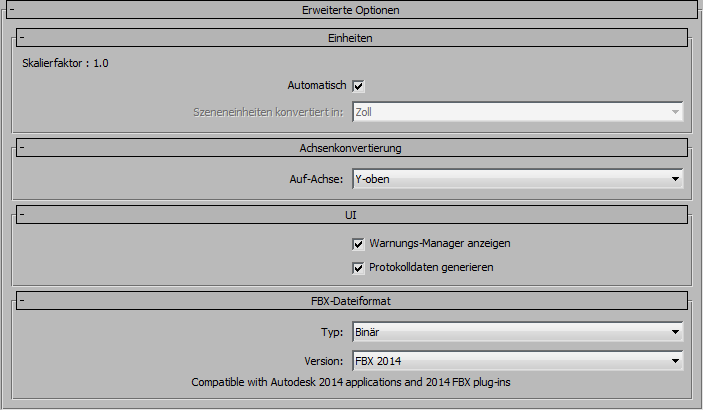
Das Rollout "Erweiterte Optionen" enthält in erster Linie zusätzliche Optionen, mit denen Sie das standardmäßige Verhalten des Plug-Ins ändern können. In den meisten Fällen müssen Sie diese Optionen für einen erfolgreichen Export nicht ändern. Der Abschnitt umfasst darüber hinaus zusätzliche, für den Collada-Dateityp spezifische Einstellungen.
Einheiten
Das folgende Rollout enthält Einstellungen für die Einheiten der exportierten Dateien.
- Automatisch
-
Aktivieren Sie die Option Automatisch, wenn das 3ds Max FBX plug-in die Einheiten der Zieldatei automatisch erkennen und entsprechend den Einheiten der Host-Anwendung einstellen soll.
Wenn Sie die Option "Automatisch" aktivieren, wird die Option "Szeneneinheiten konvertiert in" deaktiviert, wenngleich sie die aufgelöste Einheit und den Skalierungsfaktor anzeigt. Wenn Sie die Option "Automatisch" deaktivieren, steht die Option "Szeneneinheiten konvertiert in" zur Verfügung.
Wenn die Option "Automatisch" aktiviert ist, entsprechen die Dateieinheiten den Systemeinheiten, und das Plug-In führt keine Umwandlung durch. Der angezeigte Skalierungsfaktor ist in diesem Fall "1.0".
- Skalierungsfaktor
-
Zeigt den Umwandlungswert oder den Skalierungsfaktor an, den das Plug-In beim Exportieren auf die gesamte Szene anwendet.
Standardmäßig verwendet das 3ds Max FBX plug-in die in der Host-Anwendung festgelegten Systemeinheiten, um zu ermitteln, welche Einheiten zum Exportieren der FBX-Datei verwendet werden sollen. Dies bedeutet, dass der vorgegebene Skalierungsfaktor für den Exportvorgang immer 1,0 ist und dass das Plug-In beim Exportieren keine Umwandlung der Einheitenskalierung vornimmt.
Sie können ändern, welche Einheiten das 3ds Max FBX plug-in für den Export Ihrer Szene verwendet, indem Sie die Option Szeneneinheiten konvertiert in ändern. Wenn Sie die Option "Szeneneinheiten konvertiert in" ändern, ändern Sie damit den Wert des Skalierungsfaktors und die Einheiten, die auf die exportierten Daten angewendet werden.
Weitere Informationen zu fehlerhaften oder unerwünschten Skalierungsergebnissen finden Sie unter Warum wird meine Szene in 3ds Max anders skaliert?.
- Szeneneinheiten konvertiert in
-
Mithilfe dieses Menüs können Sie die Einheiten angeben, in die Sie Ihre exportierte Szene konvertieren möchten. Eine Änderung dieser Einstellung wirkt sich direkt auf den Wert des Skalierfaktors aus, der auf die exportierten Daten angewendet wird.
Das Plug-In ermittelt die vorgegebenen Einheiten in 3ds Max im Dialogfeld "System-Einheiten einrichten" über die System-Einheitenskalierung.
Anmerkung: Um diese vorgegebenen Einheiten anzuzeigen, klicken Sie im Dialogfeld "Einheiten einrichten" auf "System-Einheiten einrichten". Dieses Dialogfeld wird geöffnet, wenn Sie im Menü "Anpassen" von 3ds Max "Einheiten einrichten" auswählen.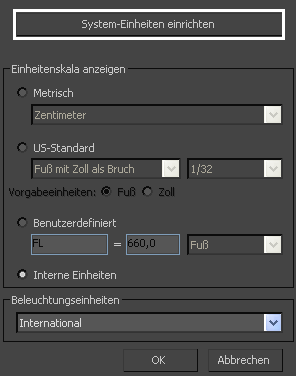
3ds Max-Menü Anpassen
Beim Export wendet das Plug-In keine vorgegebene Skalierung an, da die exportierten Einheiten und die Systemeinheiten identisch sind. Dies ergibt einen Skalierfaktor von "1.0".
Weitere Informationen zu fehlerhaften oder unerwünschten Skalierungsergebnissen finden Sie unter Warum wird meine Szene in 3ds Max anders skaliert?.
Achsenkonvertierung
Die FBX-Export-Plug-Ins bieten zwei Optionen für die Achsenkonvertierung an, "Y-oben" oder "Z-oben".

Bei Verwendung der Voreinstellung für Autodesk Media & Entertainment wird das 3ds Max FBX plug-in unter Verwendung der Y-oben-Achse exportiert.
Sie können Ihre Szene ins Achsenformat "Z-oben" exportieren, falls die Zielanwendung nicht die nach oben zeigende Y-Weltachse unterstützt und die nach oben zeigende Y-Weltachse Ihrer Szene nicht konvertieren kann.
Benutzeroberfläche
Mit diesen Optionen können Sie Anzeigeoptionen für die UI festlegen, etwa ob der Warnungs-Manager ein- oder ausgeblendet wird.
Sie können diese Anzeigeoptionen anpassen, als neue Voreinstellung speichern und diese Datei mit den Vorgaben freigeben. Weitere Informationen finden Sie im Abschnitt Voreinstellung bearbeiten/speichern.
- Warnungs-Manager anzeigen/ausblenden
-
Mithilfe dieser Option können Sie das Dialogfeld "Warnungen und Fehlermeldungen" deaktivieren, das während des Exportvorgangs angezeigt wird. Der Warnungs-Manager ist standardmäßig aktiv.
- Protokolldaten generieren
-
Deaktivieren Sie die Option "Protokolldaten generieren", wenn Informationen zu Warnungen und Fehlern nicht in das Protokoll geschrieben werden sollen. Wenn Sie diese Option dagegen deaktivieren, erfasst das FBX-Export-/Importprogramm den Datennamen und den Zeitstempel in der Protokolldatei, schließt jedoch die Fehler- und Warndaten aus.
Protokolldateien werden vom 3ds Max FBX plug-in im folgenden Verzeichnis gespeichert:
- C:\Dokumente und Einstellungen\<Benutzername>\Eigene Dateien\3dsmax\FBX\Logs (Windows XP)
- C:\Benutzer\<Benutzername>\Dokumente\3dsmax\fbx\logs (Vista)
- C:\Benutzer\<Benutzername>\Eigene Dateien\3dsmax\FBX\Logs (Windows 7)
FBX-Dateiformat
In diesem Abschnitt können Sie das Format Ihrer FBX-Datei festlegen.
- Typ
-
Speichern Sie Ihre FBX-Datei als einen der folgenden beiden Typen: Binär oder ASCII. Während Binär das normale Format für FBX-Dateien ist, erhalten Sie mit ASCII-Dateien eine reine Textversion des Dateiformats, mit dem Sie die Datei zum Abrufen von Informationen durchsuchen können.
Anmerkung: Sie können ASCII-FBX-Dateien nicht im Viewer FBX for QuickTime anzeigen. Speichern Sie Ihre FBX-Datei stattdessen als Binärdatei.Modus Funktion Binär Aktivieren Sie diese Option, um die FBX-Datei im Standardformat zu speichern. ASCII Aktivieren Sie diese Option, um die FBX-Datei im ASCII-Format zu speichern. Anmerkung: Wenn Sie die Datei in den Versionen FBX 2010 und früher in das ASCII-Format exportieren, können Sie keine Medien einbetten. - Version
-
Erweitern Sie das Menü "FBX-Version", um eine FBX-Version auszuwählen.
In der folgenden Tabelle werden die verschiedenen Versionen aufgelistet, die Sie im FBX-Exportprogramm auswählen können.
Version Beschreibung FBX 2015 Wählen Sie diese FBX-Version, um eine Datei zu exportieren, die mit Autodesk 2015-Anwendungen und FBX 2015-Plug-Ins kompatibel ist. Dies ist die FBX-Vorgabeversion. FBX 2014 Wählen Sie diese FBX-Version, um eine Datei zu exportieren, die mit Autodesk 2014-Anwendungen und FBX 2014-Plug-Ins kompatibel ist. FBX 2013 Wählen Sie diese FBX-Version aus, um eine Datei zu exportieren, die mit Autodesk 2013-Anwendungen und FBX 2013-Plug-Ins kompatibel ist. FBX 2012 Wählen Sie diese FBX-Version, um eine Datei zu exportieren, die mit Autodesk 2012-Anwendungen und 2012 FBX-Plug-Ins kompatibel ist. FBX 2011 Wählen Sie diese FBX-Version, um eine Datei zu exportieren, die mit Autodesk 2011-Anwendungen und FBX 2011-Plug-Ins kompatibel ist. FBX2010 Wählen Sie diese FBX-Version, um eine Datei zu exportieren, die mit Autodesk 2010-Anwendungen, FBX 2010-Plug-Ins und MotionBuilder 2009 kompatibel ist. FBX 2009 Wählen Sie diese FBX-Version, um eine Datei zu exportieren, die mit Autodesk 2009-Anwendungen und FBX 2009-Plug-Ins kompatibel ist.
Collada
Die Collada-Optionen werden nur dann angezeigt, wenn Sie beim Exportieren im Datei-Browser den Collada-Dateityp (.DAE) auswählen.
| Option | Beschreibung |
|---|---|
| Dreieckseinteilung | Diese Option facettiert automatisch die exportierte Polygongeometrie. |
| Einzel-Matrix | Diese Option stellt sicher, dass nur eine einzelne Animationsmatrix für alle Knoten/Objekte vorhanden ist, indem alle Animationsmatrizen miteinander zu einer Matrix eingebacken werden. |
| Frame-Rate | Verwenden Sie dieses Feld, um die Frame-Rate der Szene beim Export festzulegen. |